Gestire i dispositivi Windows
I dispositivi Windows 10/11 possono essere gestiti con Relution?
Con la versione 5 di Relution, i dispositivi Windows 10/11 possono essere registrati e gestiti. Le versioni di Windows supportate sono Windows 10/11 Home, Windows 10/11 Professional e Windows 10/11 Education. Per iscrivere un dispositivo Windows 10/11, è necessario creare una nuova iscrizione in Relution.
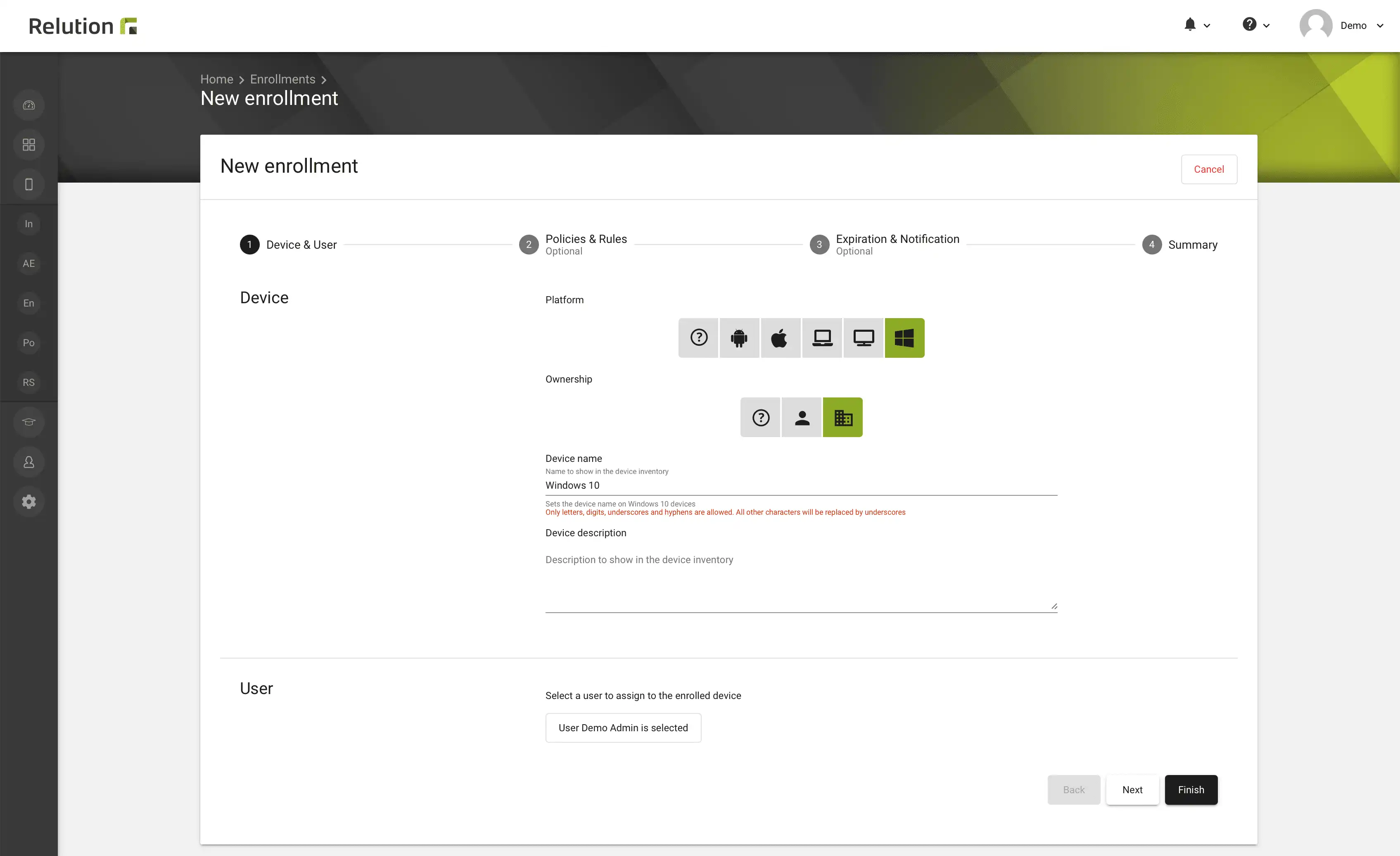
Successivamente, l'iscrizione per un dispositivo Windows 10/11 viene elencata in "Iscrizioni" nello stato "Inviata".
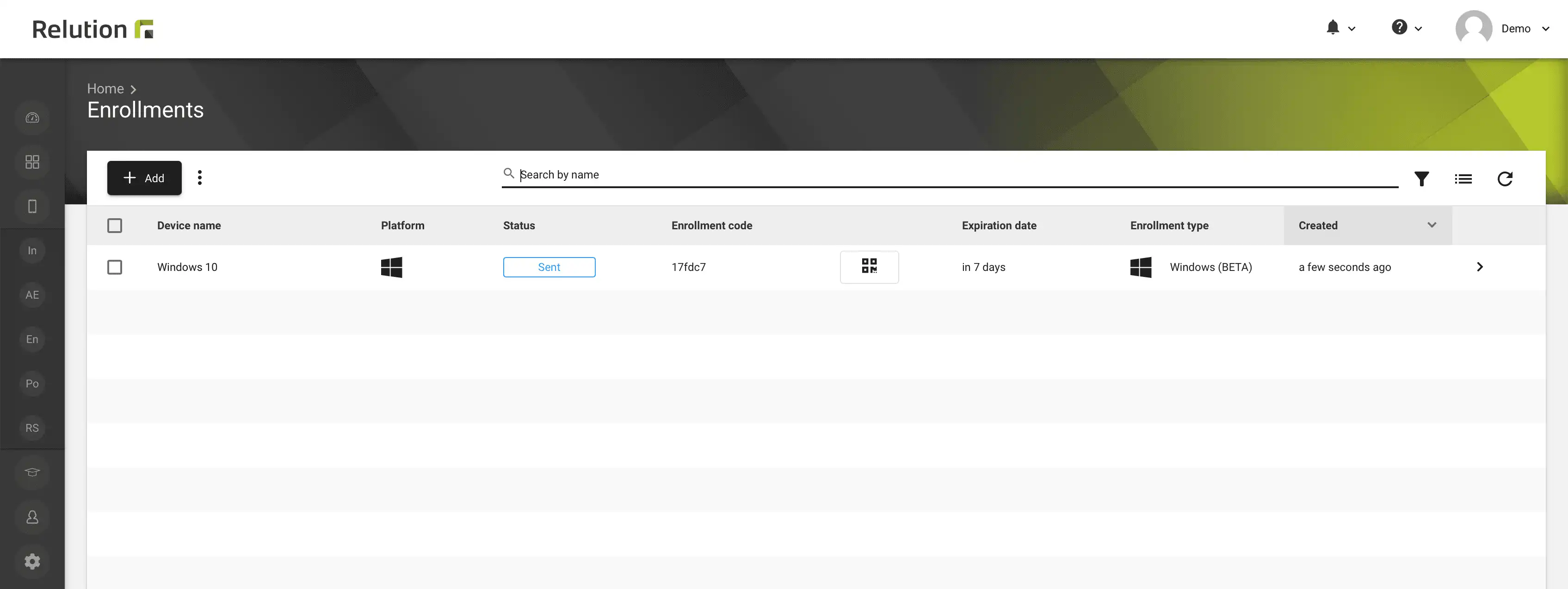
È necessario un account Microsoft per registrare i dispositivi Windows 10/11?
I dispositivi Windows 10/11 possono essere gestiti in Relution senza un account Microsoft o Azure AD. L'unico requisito per l'iscrizione è un utente locale in Relution, che può essere definito durante la creazione di un'iscrizione in Relution.
Come ottenere le informazioni di iscrizione?
Le informazioni di iscrizione possono essere inviate tramite e-mail o SMS. Ad esempio, l'utente assegnato al dispositivo iscritto riceverà da Relution la seguente e-mail con tutte le informazioni pertinenti:
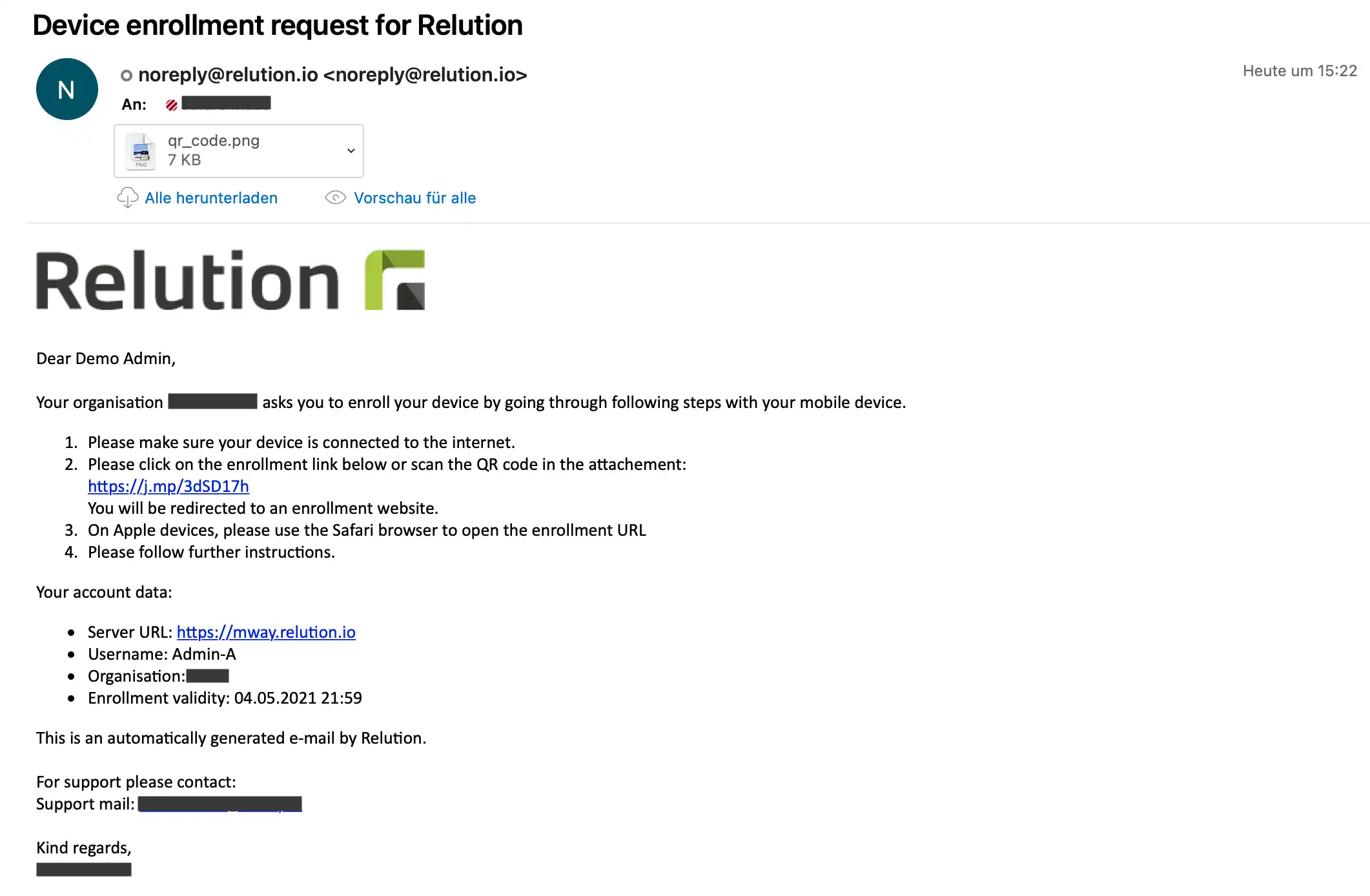
Il link di iscrizione contenuto nell'e-mail vi condurrà automaticamente alla procedura di iscrizione sul vostro dispositivo Windows 10/11.
Quali sono le fasi di iscrizione su un dispositivo Windows 10/11?
Dopo aver creato un'iscrizione per un dispositivo Windows 10/11 in Relution, è necessario eseguire il seguente processo sul dispositivo:
- In "Accesso all'account di lavoro o scolastico", fare clic su "Registrazione solo con la gestione del dispositivo".
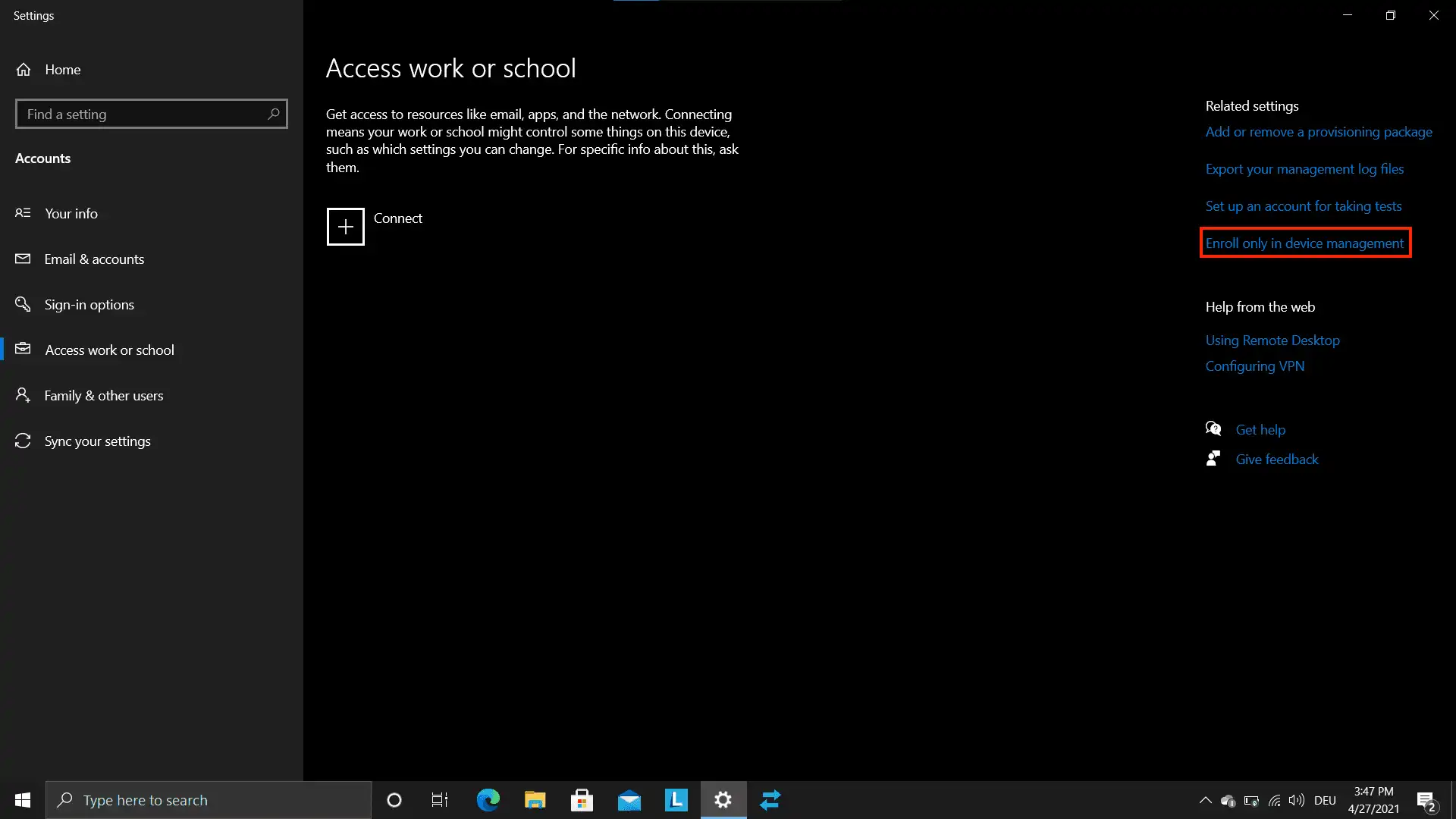
- Innanzitutto, inserire l'indirizzo e-mail dell'utente Relution memorizzato durante la registrazione. Quindi inserire l'URL del server MDM corrispondente (vedi e-mail). Per l'iscrizione non è richiesto alcun ID Microsoft. L'inserimento manuale dell'URL del server MDM può essere automatizzato, a condizione che siano stati configurati i necessari record DNS CNAME.
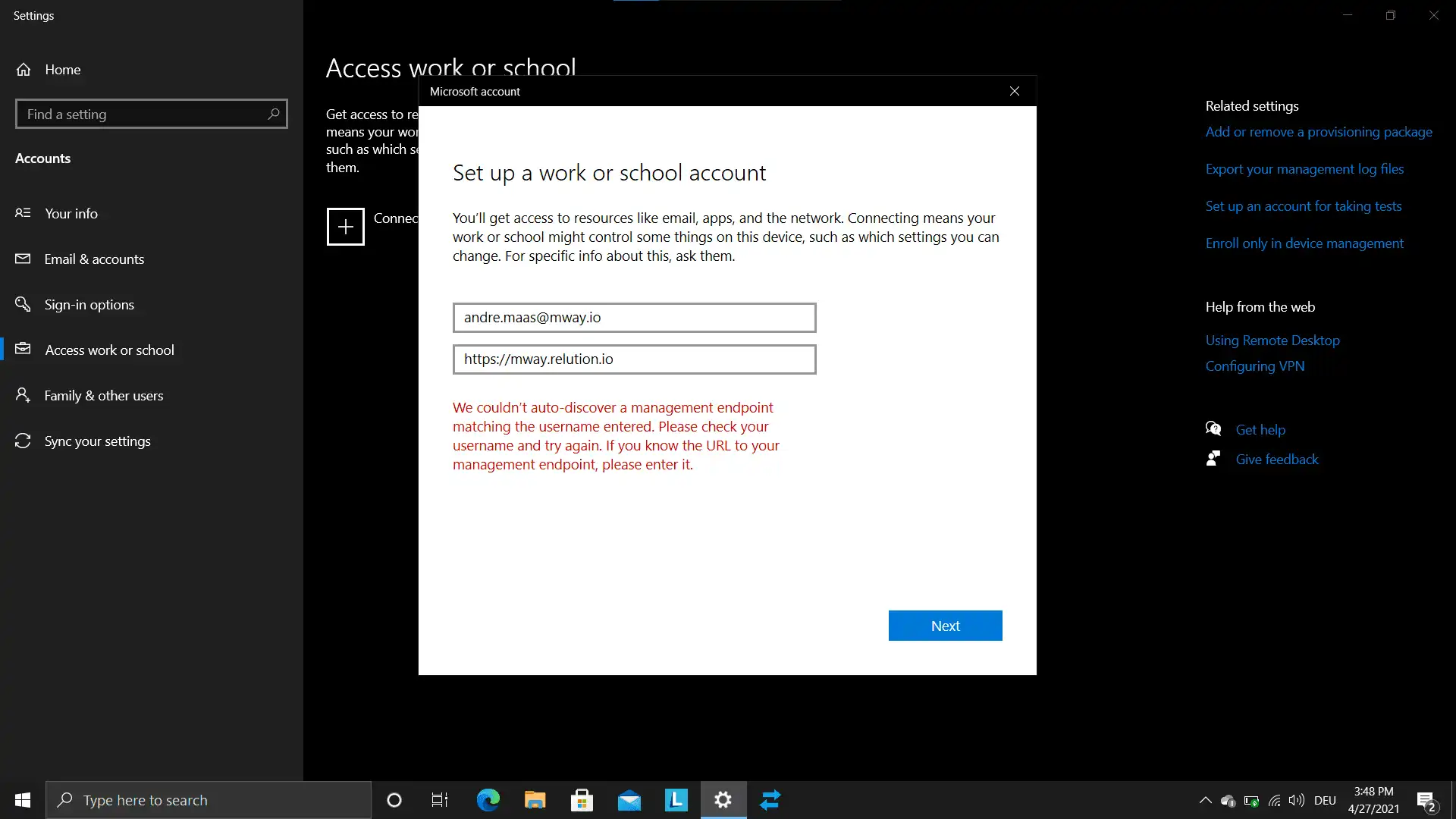
- Immettere il codice di iscrizione di Relution.
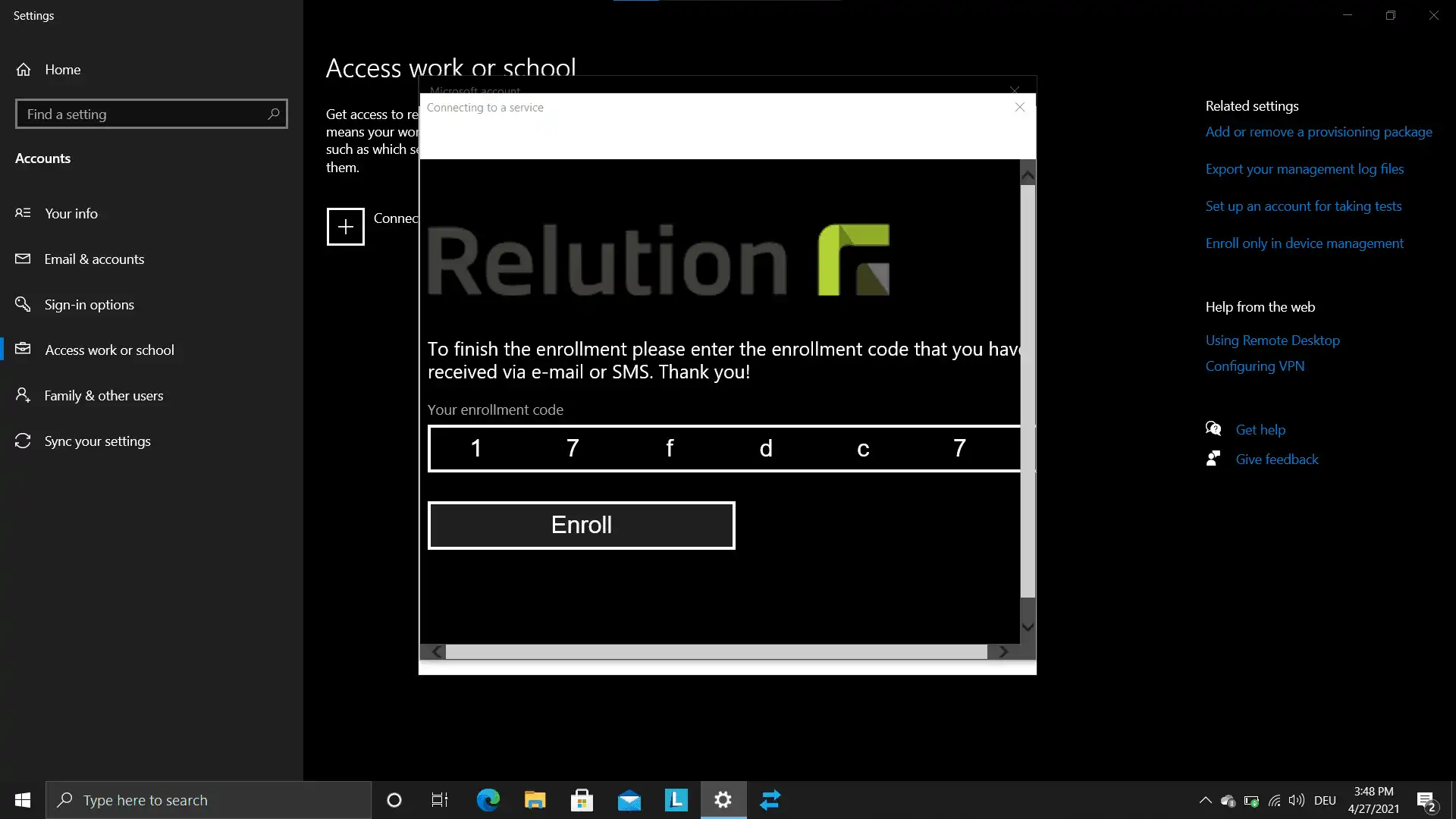
- Il dispositivo viene registrato.
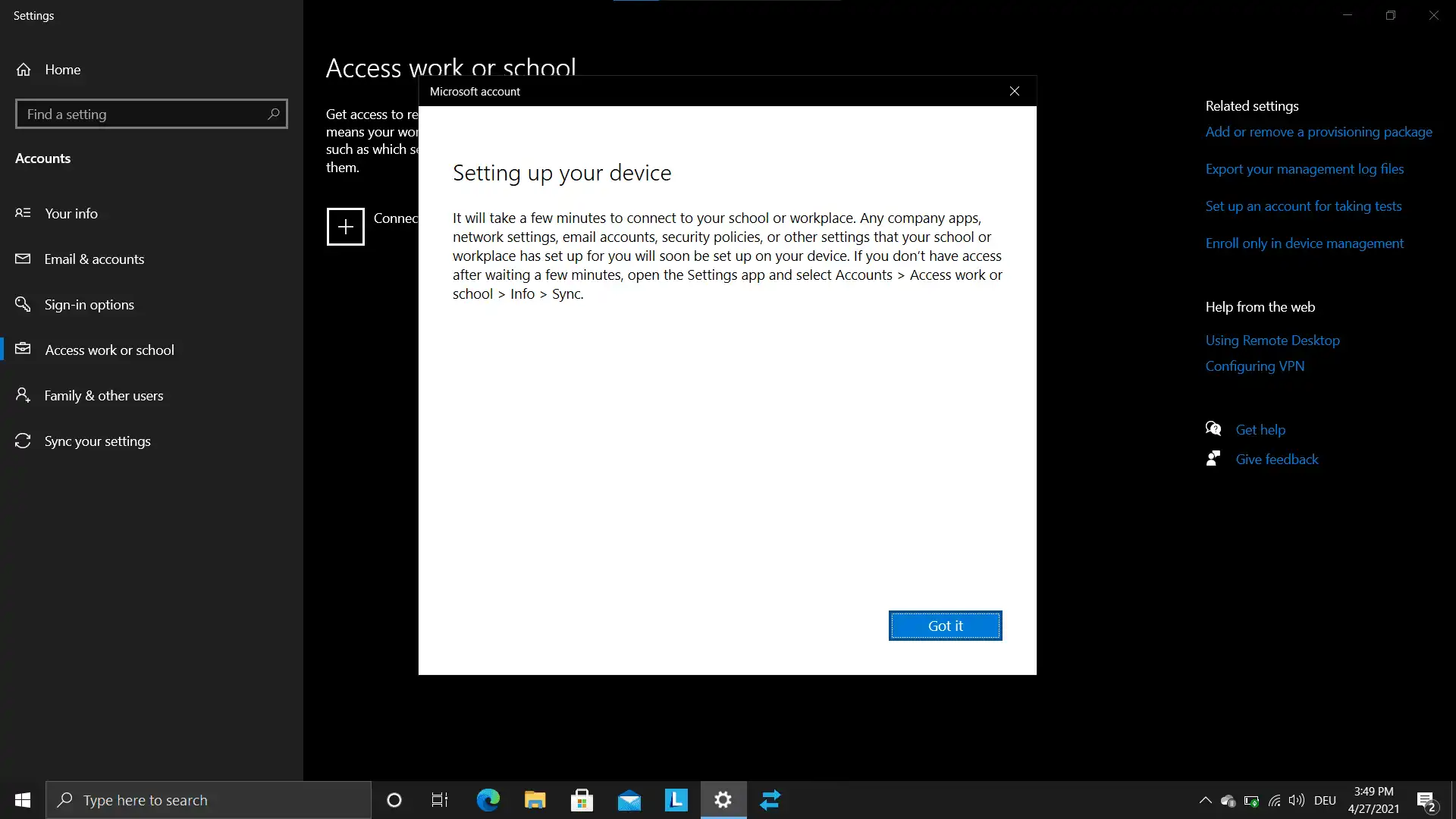
- Successivamente, il dispositivo viene registrato e può essere gestito con Relution.
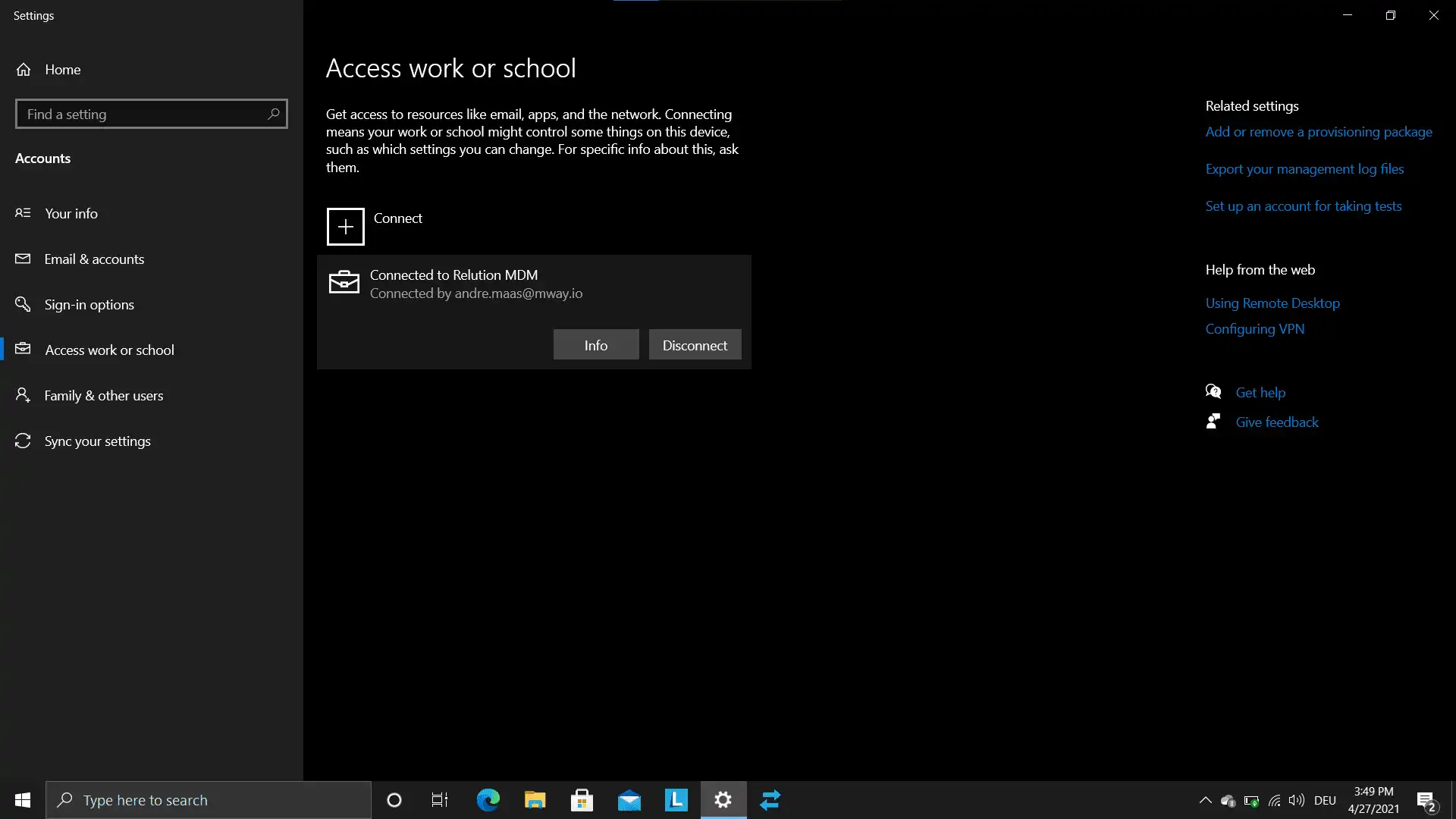
Come si vede in Relution se un dispositivo Windows 10/11 è stato registrato con successo?
Il dispositivo Windows 10/11 registrato viene ora visualizzato nell'elenco dell'inventario ed è possibile visualizzarne i dettagli.
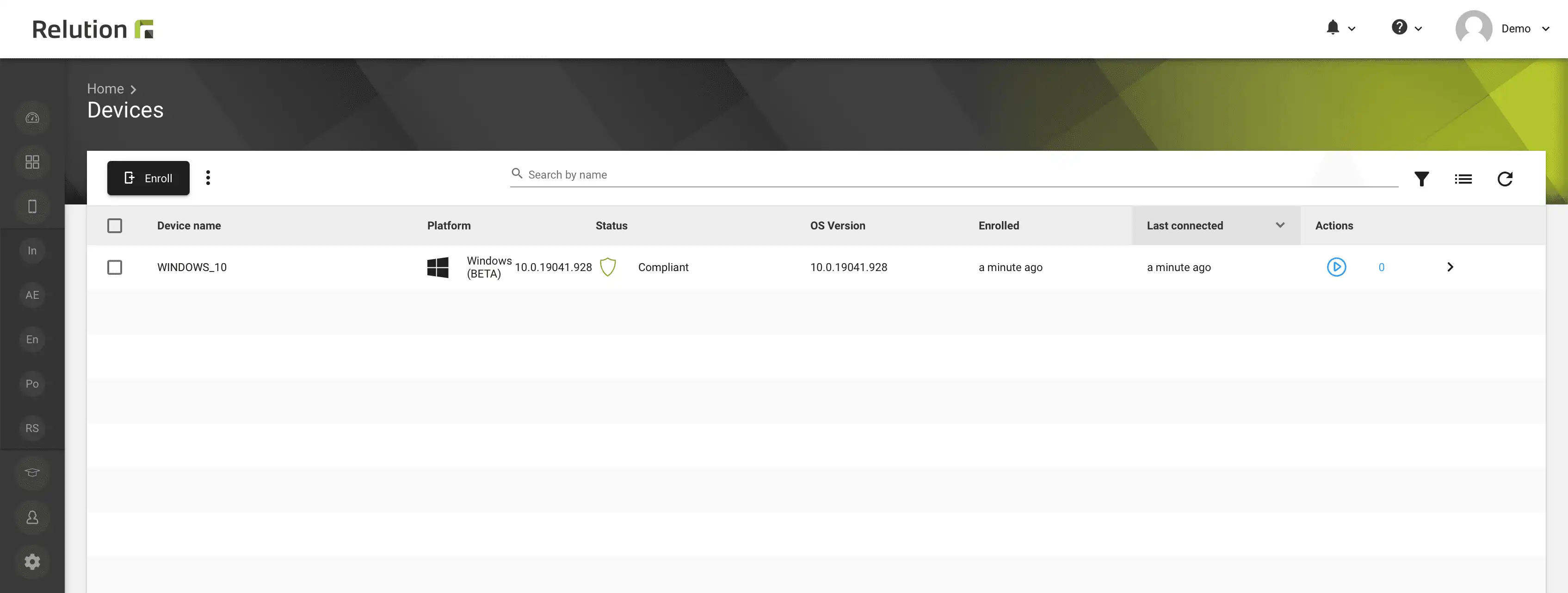
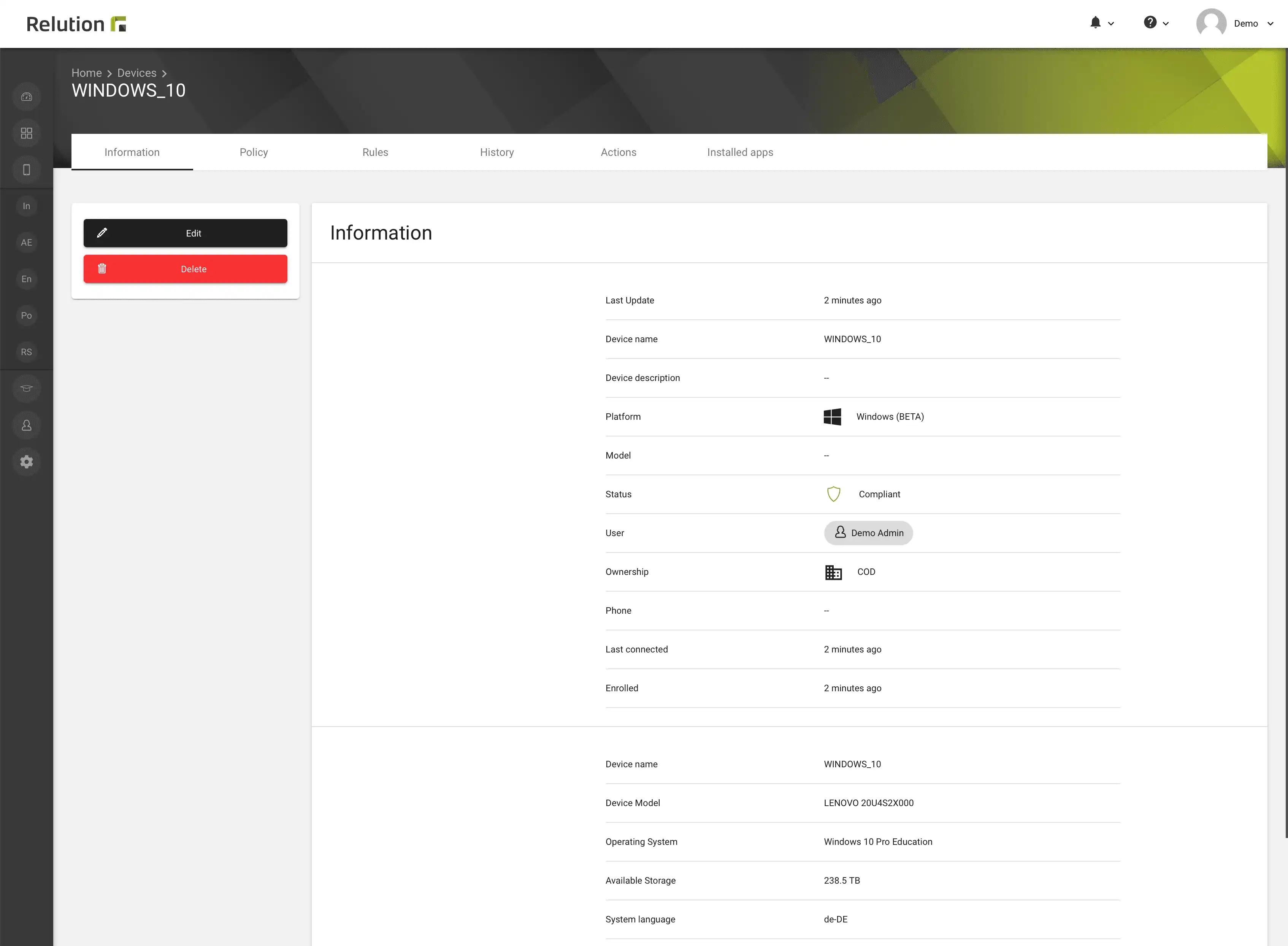
Cosa bisogna considerare prima di un'iscrizione?
I dispositivi devono essere dotati di un ID univoco. In particolare, in caso di preconfigurazione tramite immagine, è necessario assicurarsi che i dispositivi possano essere distinti dall'MDM.
Esiste la possibilità di effettuare l'iscrizione multiuso dei dispositivi Windows 10/11 con Relution?
Relution supporta l'iscrizione multiuso come metodo efficiente per impostare un gran numero di dispositivi Windows 10/11 da gestire da un server MDM senza dover eseguire una nuova immagine dei dispositivi.
Per maggiori dettagli consultare la documentazione Microsoft su Bulk enrollment.
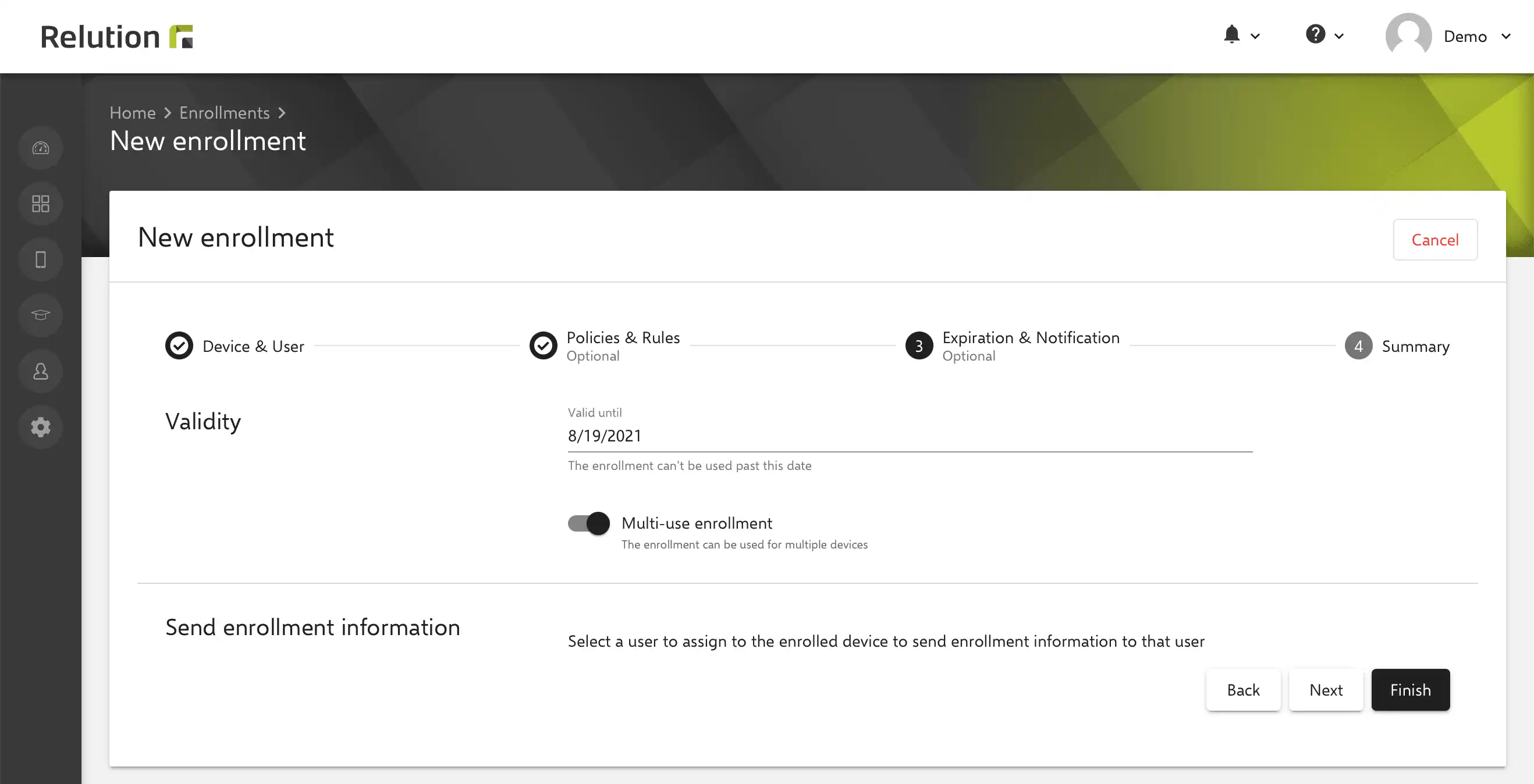
I dispositivi Windows 10/11 iscritti possono essere configurati con Relution?
I dispositivi Windows 10/11 iscritti a Relution possono essere configurati tramite criteri e controllati tramite azioni. Vedere l'Insight Configurare i dispositivi Windows 10/11.
Relution può essere utilizzato per distribuire app ai dispositivi Windows 10/11 iscritti?
Con Relution è possibile installare e disinstallare sui dispositivi Windows 10/11 iscritti sia le app native dell'App Store di Relution sia le app pubbliche del Windows Store. I formati di app supportati sono .msix, .msixbundle, .appx e .appxbundle. Per installare le app sui dispositivi Windows 10/11 e convertire i formati in MSIX utilizzando Microsoft MSIX Packaging Tool, vedere l'Insight Appsi per dispositivi Windows 10/11.
Il supporto di Relution per Windows 10/11 sarà ampliato?
Con Relution 5 è stata introdotta la gestione dei dispositivi Windows 10/11. La gamma di funzioni per la configurazione, la limitazione e la protezione dei dispositivi Windows 10/11, nonché per l'installazione di apps, sarà d'ora in poi costantemente ampliata.